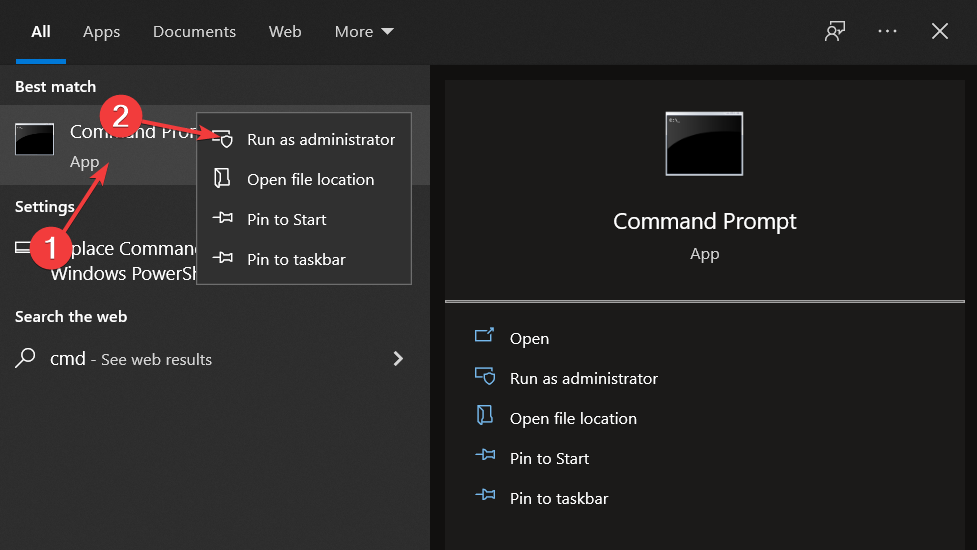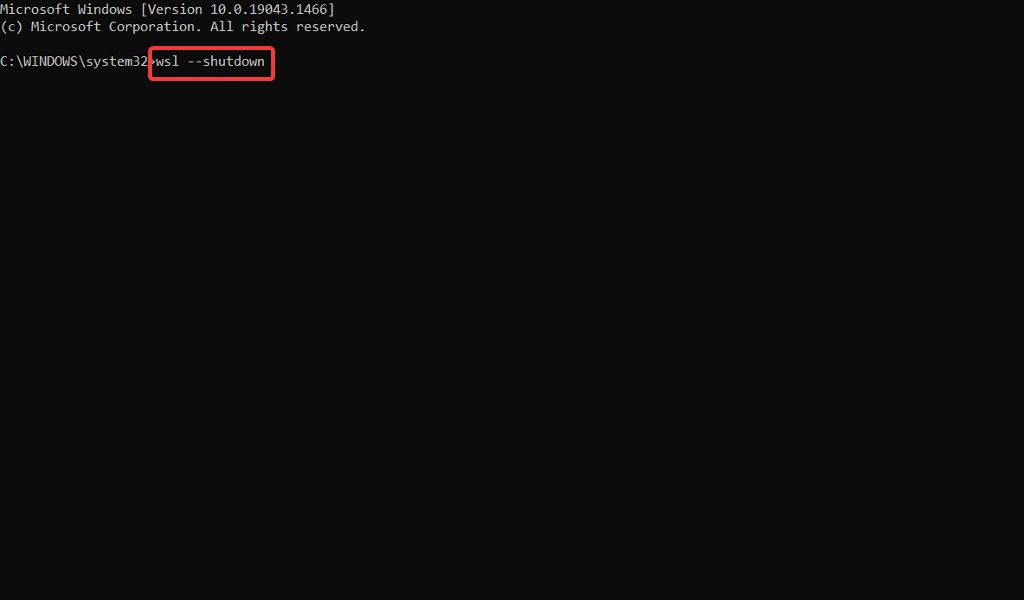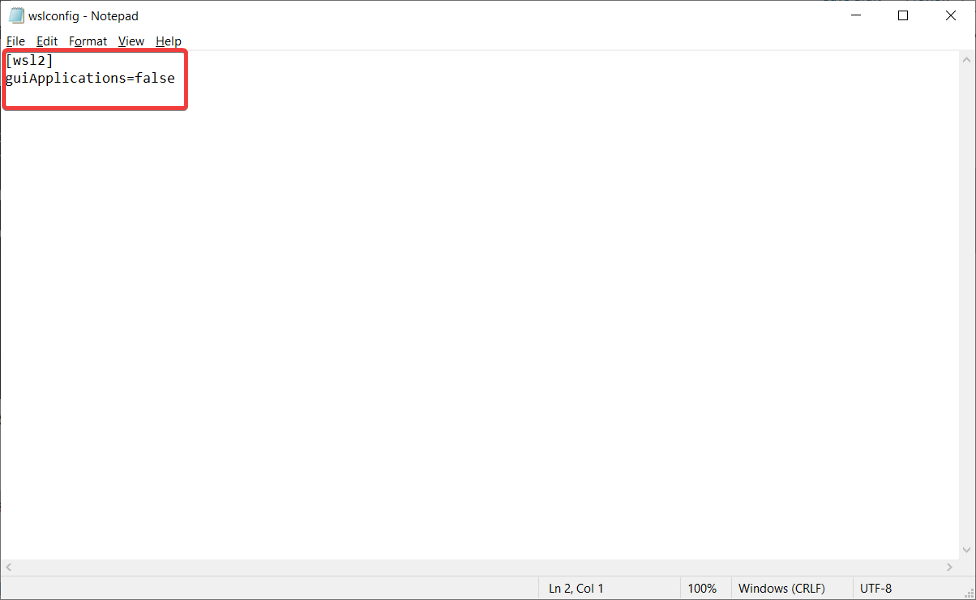Vmmem High Memory: So beheben Sie das Problem oder stoppen den Prozess
4 min. read
Published on
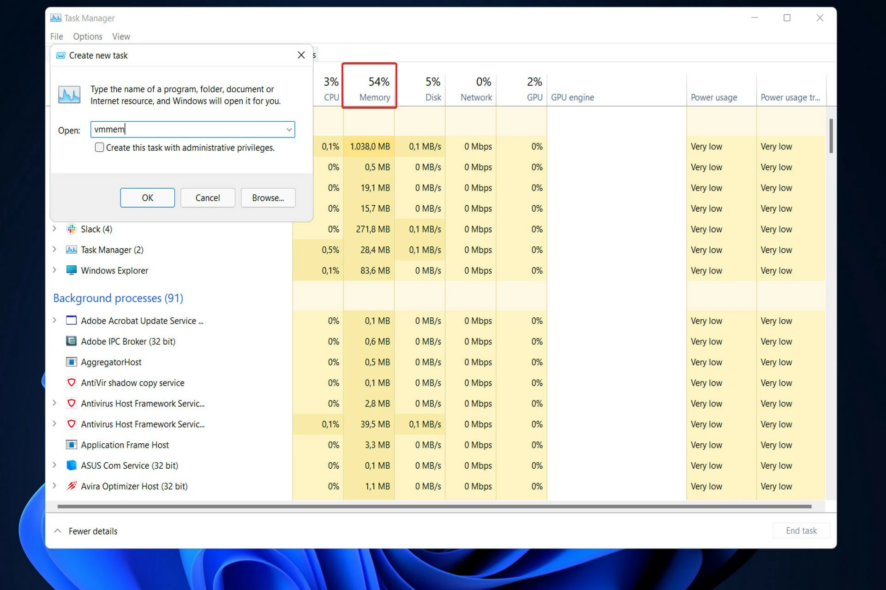
Wenn Sie aufgrund von Vmmem in Windows 10 eine hohe Speicherauslastung feststellen, sollten Sie die Dokumentation zum Windows-Subsystem für Linux (WSL) (WSL und WSL2) konsultieren.
Wenn Sie in letzter Zeit eine Linux-VM in WSL2 konfiguriert haben, führt dies zu einer hohen Speichernutzung durch Vmmem.
Was ist der Vmmem-Prozess von Windows 10 und warum belegt er meinen gesamten Speicher?
Es gibt einige Gründe, warum Vmmem viel Speicher von Ihrem System verbraucht, und wir werden einige davon hervorheben.
- Es ist normal, dass WSL viel Speicher verbraucht – WSL reserviert bis zu 80 % Ihres verfügbaren Speichers. Dieser Wert wurde in aktuellen Windows-Versionen auf 50 % gesenkt, bis zu einem Maximum von 8 GB.
- Vmmem führt viele Prozesse aus – Vmmem ist für die Prozesse der virtuellen Maschine und die Speicherverwaltung verantwortlich und muss daher viel Speicher verbrauchen. Hyper-V ist ein weiterer Prozess, bei dem virtuelle Maschinen über viel Arbeitsspeicher und CPU verfügen. Dies führt häufig dazu, dass sie alle verfügbaren Ressourcen nutzen, was die Anforderungen des Vmmem-Prozesses erhöht.
Und da wir nun wissen, warum das passiert, versuchen wir, dieses Problem mit den folgenden Lösungen zu beheben.
Wie kann ich die hohe Vmmem-Speicherauslastung von Windows 10 beheben?
Bevor wir mit dem eigentlichen Reparaturprozess beginnen, gehen wir zunächst einige vorläufige Maßnahmen durch, die dieses Problem von vornherein verhindern können:
- Schließen Sie alle anderen Prozesse und Apps, die Sie nicht benötigen.
- Sehen Sie sich die Prozesse im Task-Manager an und starten Sie jeden Prozess neu, der mehr als 80 % der CPU oder des Arbeitsspeichers beansprucht.
- Stellen Sie sicher, dass Sie über alle neuen Windows-Updates verfügen.
- Entfernen Sie jegliche andere Software von Drittanbietern aus dem Startup, um zu verhindern, dass sie überhaupt geladen wird.
- Stellen Sie sicher, dass Sie über genügend RAM verfügen, um eine virtuelle Maschine auszuführen, und gleichzeitig über genügend Speicher verfügen, um die Basisprozesse auf Ihrer physischen Maschine auszuführen.
Wenn Sie diese vorläufigen Optimierungen überprüft haben, sehen wir uns an, wie wir das Problem der hohen Speicherauslastung von Vmmem lösen können.
Starten Sie WSL (Windows-Subsystem für Linux) neu.
- Zuerst müssen Sie die Eingabeaufforderung öffnen, indem Sie Windows + S drücken und darin cmd eingeben. Bevor Sie darauf klicken, klicken Sie mit der rechten Maustaste und wählen Sie „Als Administrator ausführen“ aus.
- Kopieren Sie nun den folgenden Befehl, fügen Sie ihn ein oder geben Sie ihn ein und drücken Sie die Eingabetaste , um den Prozess auszuführen:
wsl --shutdown - Wenn der Befehl jedoch bei Ihnen nicht funktioniert, drücken Sie die Windows- Taste + E , um den Datei-Explorer zu starten, navigieren Sie zum folgenden Pfad und öffnen Sie die wslconfig -Datei:
C:Usersyour-username.wslconfig - Fügen Sie nun diesen Code zur Datei hinzu und speichern Sie ihn:
[wsl2] guiApplications=false - Starten Sie abschließend Ihren Computer neu, um Vmmem in Windows 10 vollständig zu beenden. Beachten Sie, dass Sie bei dieser Änderung keine Linux-GUI-Apps verwenden können, ohne diese Zeilen zu entfernen.
Das ist es! Das Problem mit dem hohen Arbeitsspeicher von Vmmem Windows 10 sollte gelöst sein und alles sollte wieder normal sein.
Die Vmmem-WSL-Verbindung von Windows 10 funktioniert dahingehend, dass Ersteres ein Unterprozess der Letzteren Funktion ist. Das Windows-Subsystem für Linux ist eine Kompatibilitätsschicht, die die native Ausführung binärer ausführbarer Linux-Dateien unter Windows ermöglicht.
Dies funktioniert auch, wenn Sie nach dem Schließen von Docker eine hohe Vmmem-Speicherauslastung haben.
Wenn Sie jemals den Task-Manager aufgerufen haben, während WSL2 auf einem Windows-System ausgeführt wurde, haben Sie zweifellos einen Prozess namens Vmmem gesehen, der einen großen Teil Ihres RAM beansprucht und dazu führt, dass Ihr Computer langsamer als gewöhnlich funktioniert.
Während die WSL aktiv ist, stellt dieser einzigartige Prozess alle Ressourcen dar, die Ihre Linux-VM verwendet. Also ja, WSL verwendet Vmmem.
Weitere Informationen zur Effizienz und hohen Speichernutzung finden Sie in unserem Beitrag zur Erhöhung des nutzbaren Arbeitsspeichers. Schauen Sie unbedingt vorbei, wenn Sie mit dem gleichen Problem konfrontiert sind.
Und schließlich sollten alle, die sich für Windows 11 interessieren, unseren Leistungsvergleich zwischen Windows 10 und 11 nicht verpassen.
Zögern Sie nicht, uns im Kommentarbereich unten mitzuteilen, ob sich der Leitfaden für Sie als hilfreich erwiesen hat oder nicht. Danke fürs Lesen!